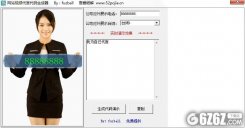win10错误代码0x80070002是在新版本中1909中更新遇到的KB4524570。很多用户使用Windows Update升级遇到了这个问题,解决方法非常简单,只要删除临时的更新文件重新启动即可,下面了来看看详细的方法吧。
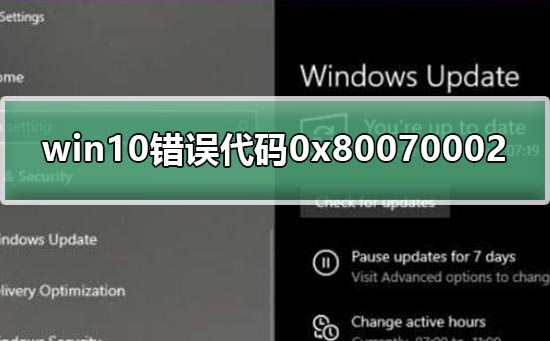
win10错误代码0x80070002怎么解决
方法一:删除临时文件
1. 停止Windows Update服务
2. 右键单击【开始】菜单-【设置】-【系统】-【储存】
3. 选择系统磁盘,一般是C盘
4. 点击下方的【临时文件】
5. 点击【删除临时文件】按钮
6. 重新启动 Windows Update 服务
7. 再次尝试检查 Windows 更新
方法二:重启Windows更新服务
1. 启动【开始】菜单,输入【cmd】,右键点击【命令提示符】,选择以【管理员身份】运行
2. 依次逐一输入下面命令(可小心复制贴上):
SC config wuauserv start= auto
SC config bits start= auto
SC config cryptsvc start= auto
SC config trustedinstaller start= auto
SC config wuauserv type=share
net stop wuauserv
net stop cryptSvc
net stop bits
net stop msiserver
ren C:\Windows\SoftwareDistribution SoftwareDistribution.oldold
ren C:\Windows\System32\catroot2 catroot2.oldold
net start wuauserv
net start cryptSvc
net start bits
net start msiserver
netsh winsock reset
3. 重启机器,再看看效果
4. 如果问题依然持续,请下载和运行微软官方《Microsoft Fix it》修复工具
方法三:重装系统
1.如果以上方法都不可以解决问题,可以尝试重装系统
2.系统家园下载的操作系统不需要复杂的步骤,直接使用傻瓜式装机,上手简单。

3.系统家园的系统安全稳定、绿色流畅,可以在系统家园下载我们需要的操作系统:
>>>台式机win10 64位系统下载<<<
>>>台式机win10 32位系统下载<<<
>>>笔记本win10 64位系统下载<<<
>>>笔记本win10 32位系统下载<<<
>>>系统家园地址<<<
>>>win10系统安装教程<<<

4.解决分区问题后,我们打开桌面的云骑士PE装机工具。
5.打开后会默认选中U盘内的系统,选择C盘作为安装分区,我们只需点击安装系统既可。
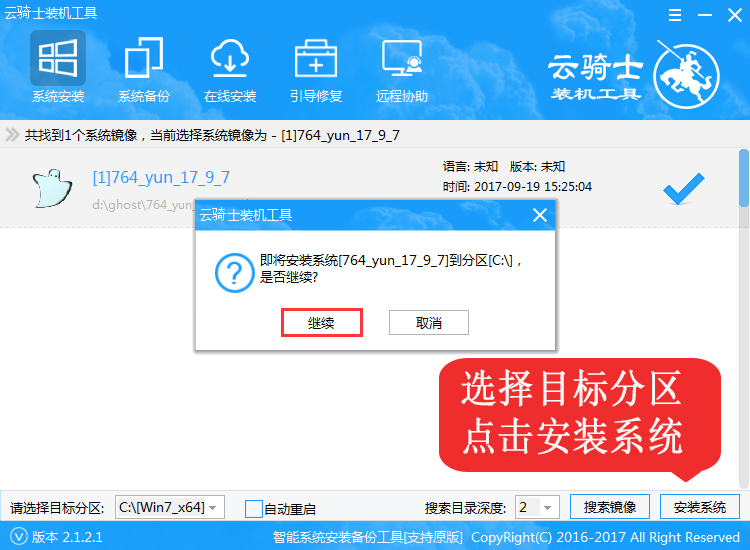
6.接下来耐心等待系统安装完成,需要几分钟的时间。
系统安装完成后,记得要先拔掉U盘再重启电脑。
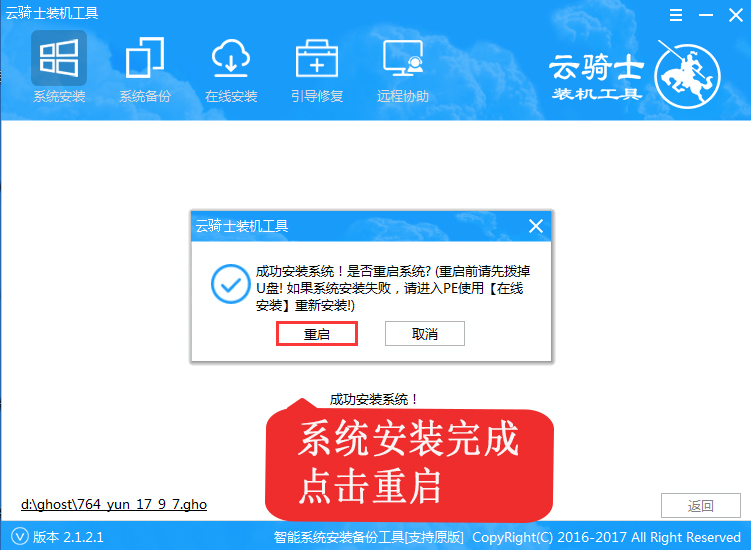
7.之后就是系统部署,激活系统并安装驱动程序,然后就可以进入重装好的Windows系统了。
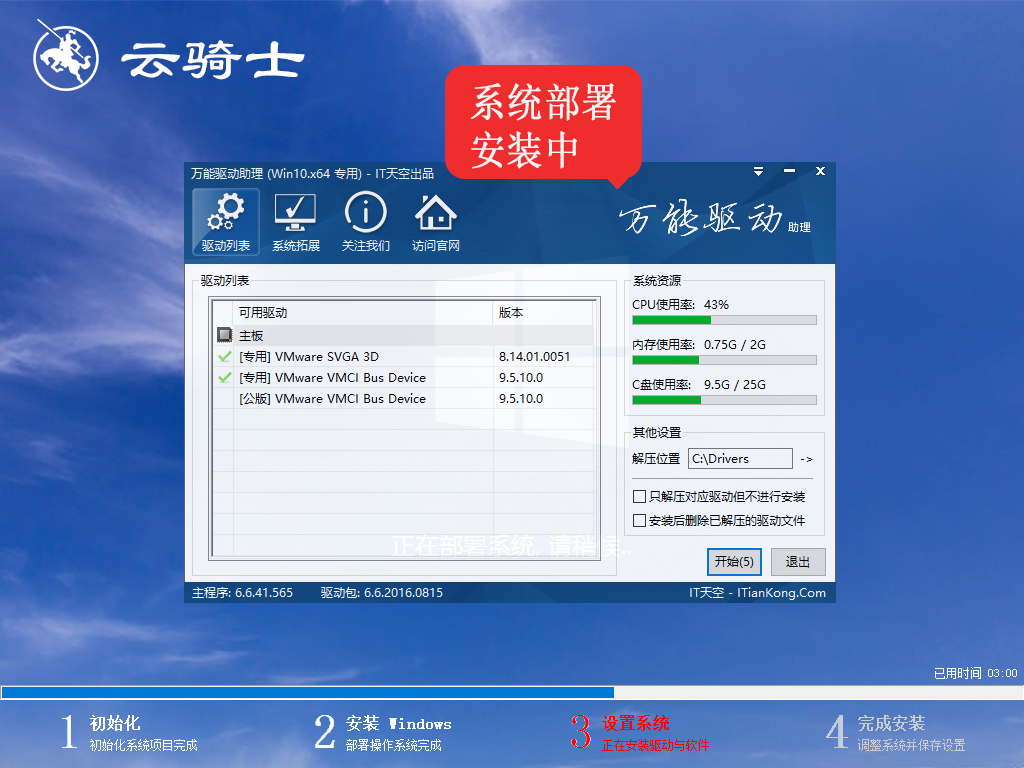
win10错误代码相关文章
win10补丁常见问题汇总>>>
KB4524570更新失败解决教程>>>
以上就是系统家园小编为各位用户带来的win10错误代码0x80070002怎么解决详细内容了,想看更多相关文章欢迎您收藏系统家园。
本文来自投稿,不代表微盟圈立场,如若转载,请注明出处:https://www.vm7.com/a/jc/14914.html